135编辑器电脑版是一款提供丰富的文字样式的高效排版工具,软件提供了丰富的模板和素材库,帮助用户快速完成高质量的内容排版,并且软件提供图片处理工具、图表生成器等功能,用户可以轻松添加各种元素,并进行个性化编辑。
135编辑器电脑版软件功能
1、内置大量预设模板,涵盖多种公众号内容形式,满足不同场景的排版需求。
2、具备一键排版、自动对齐、智能分栏等功能,帮助用户快速调整布局,实现高效排版。
3、支持电脑端、移动端多平台数据同步,用户可以在不同设备上随时查看和编辑内容。
4、实时更新内容发布状态,提供详细的数据统计功能,帮助用户分析内容传播效果。
5、支持多人协作编辑,方便团队成员共同完成内容创作,提升协作效率。
135编辑器电脑版软件亮点
1、支持将图文内容一键转换为长图,方便用户在社交媒体上分享,提升内容传播力。
2、支持将编辑好的内容导出为HTML、图片、PDF等多种格式,满足不同平台的发布需求。
3、根据内容主题智能推荐配色方案和字体样式,确保内容美观且风格统一。
4、用户可以根据自身需求和品牌风格,对模板进行个性化调整,打造专属内容风格。
135编辑器电脑版安装步骤
1、在本站下载135编辑器电脑版的安装包。
2、下载完成后,运行安装程序。
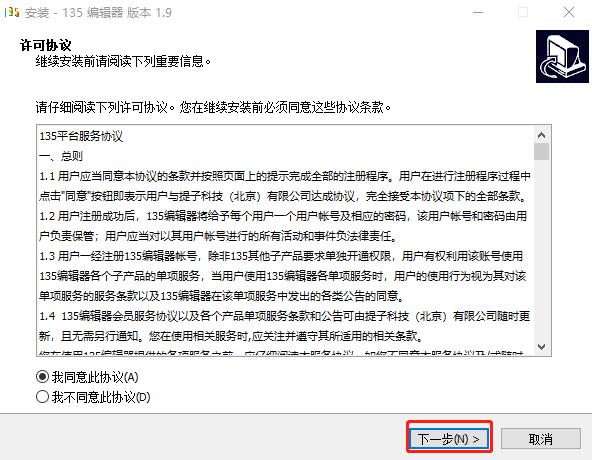
3、可选择默认安装路径或自定义路径,完成后点击“立即安装”。
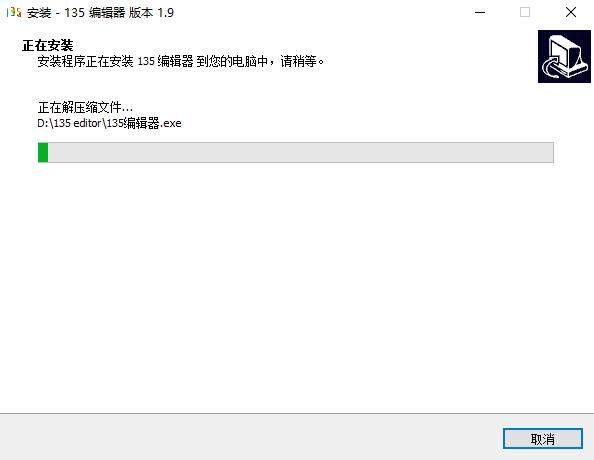
4、安装完成后,点击“启动软件”按钮,登录账号即可开始使用。
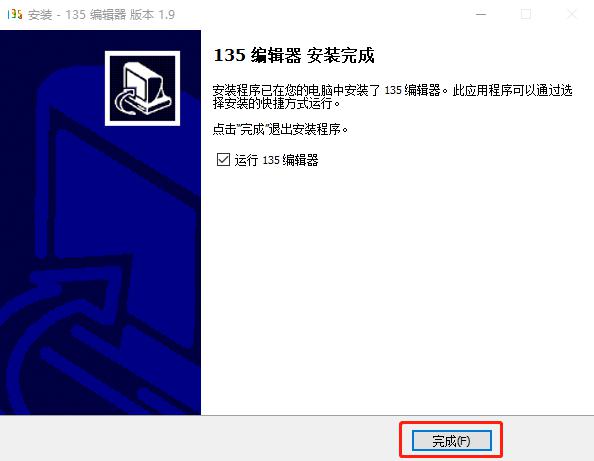
如何使用135编辑器?
1、启动编辑器后,点击顶部的“新建模板”按钮,如果您已有自定义模板,可以直接点击“内容编辑区”中的“插入模板”选项。
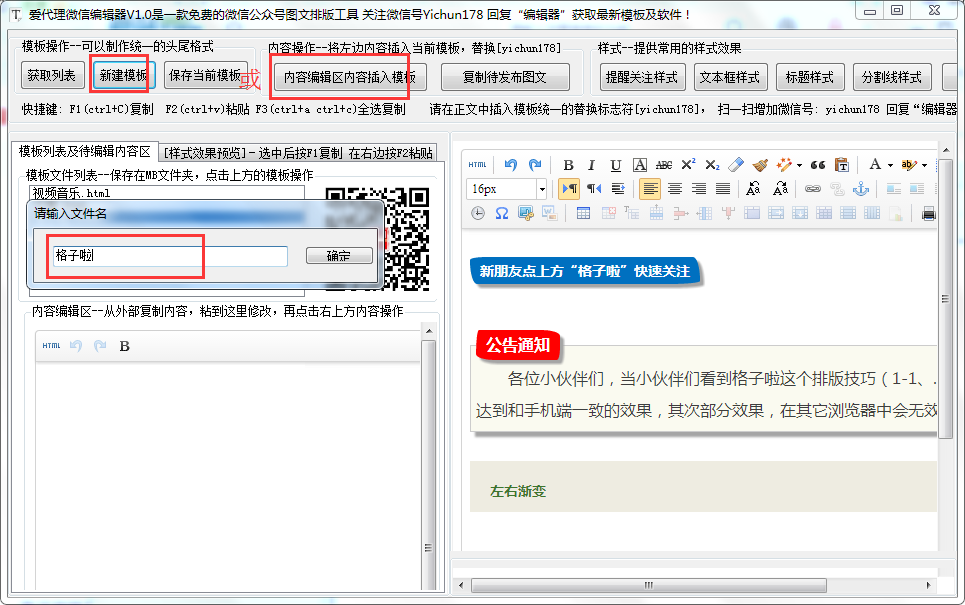
2、接下来,点击“提醒关注样式”按钮。在客户端左侧会显示多种“提醒样式”供您选择,选择一个您喜欢的样式后,按 `F1` 或 `Ctrl+C` 复制该样式,然后在右侧编辑区按 `F2` 或 `Ctrl+V` 粘贴,粘贴前建议在右侧多按几次换行键,以免后续添加内容时出现问题,或者确保复制时包含上方的换行符。
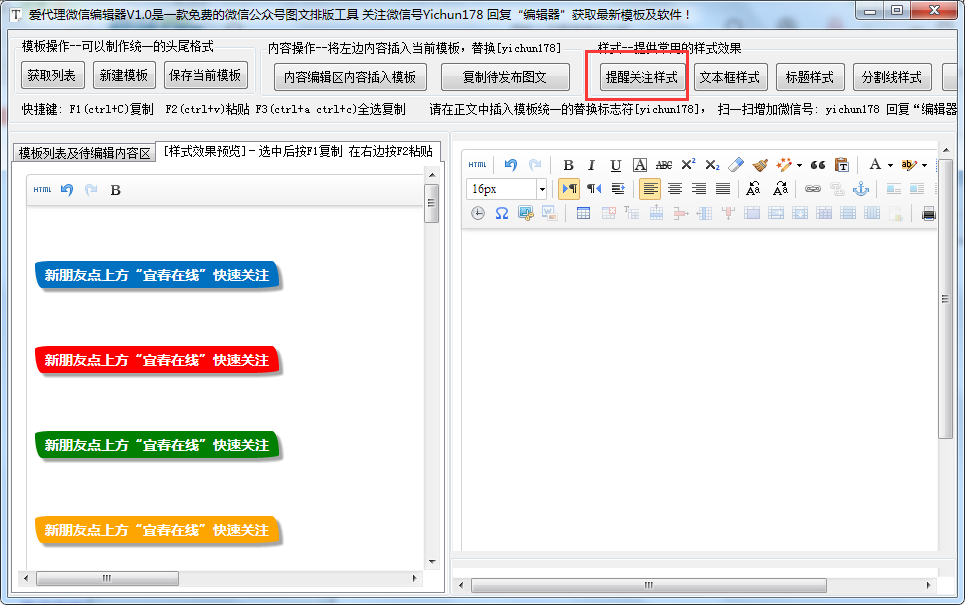
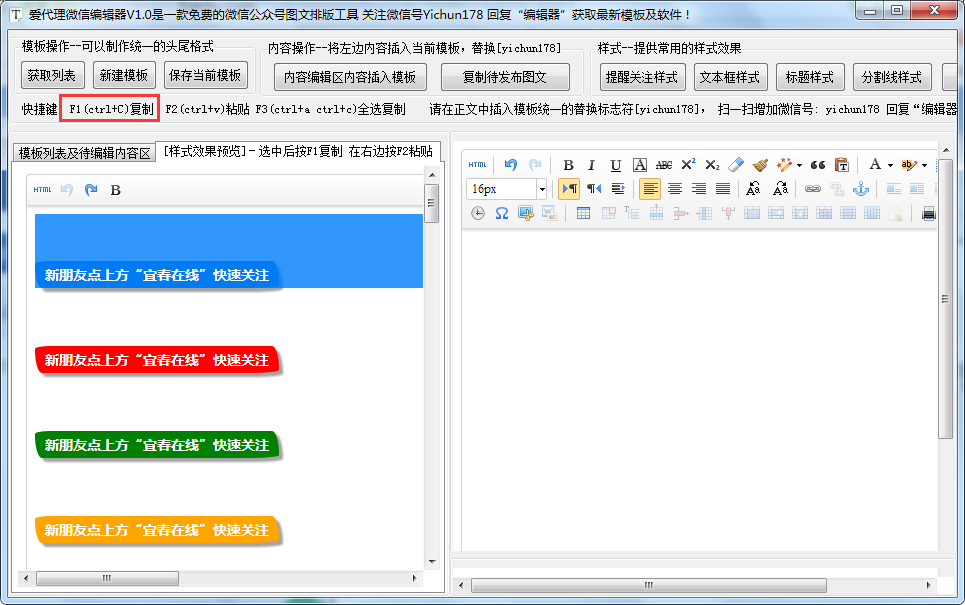
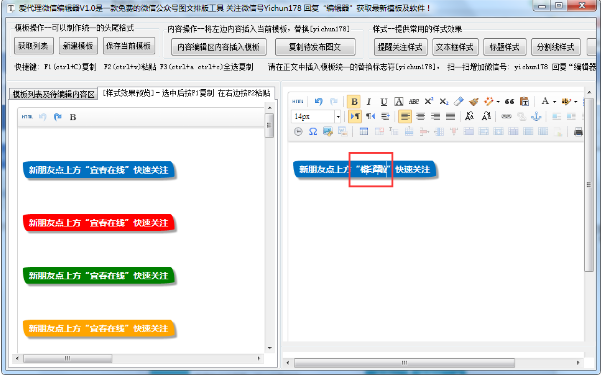
3、如果需要添加其他样式,可以继续点击顶部菜单栏中的不同样式选项,例如“文本框样式”,后续操作与前面步骤相同。
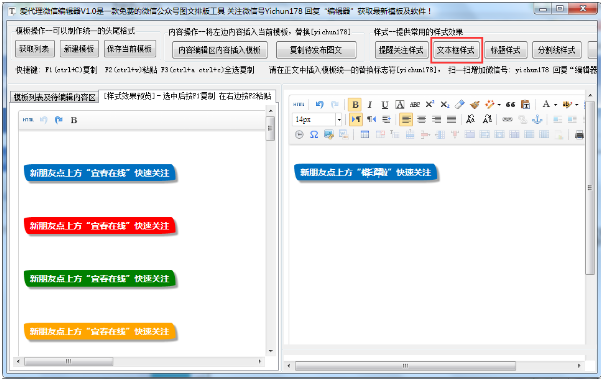
135微信编辑器常见问题解答
1、如何提取微信封面图?
方法一:复制目标微信文章链接,在135编辑器左侧选择【运营工具】>【135工具】>【微信封面图提取】,粘贴文章链接即可。
方法二:如果已安装135插件,打开文章点击右上角【使用默认浏览器打开】,在文章左侧的插件面板中选择【查看封面】。
2、如何插入音视频?
音频:具体操作可参考135编辑器的相关教程。
视频:具体操作可参考135编辑器的相关教程。
3、如何使用复制和保存同步功能?
复制功能:适用于纯图文内容,但限制较多。
保存同步功能:适用于含有SVG效果的文章。使用前需确保微信公众号已授权给135编辑器。
特殊情况:如果无法完成公众号授权,可以使用插件同步到后台。
4、如何增删滑动图片数量?
在使用滑动SVG样式时,点击图片会出现【样式操作】面板,选择【增一个】或【减一个】即可。
5、如何替换滑动图片?
在【图片】面板中选择【换图】功能即可。注意所有滑动图的宽高需一致,避免出现空白区域。
6、如何在SVG编辑器中添加图片?
在SVG编辑器中,完成整篇效果后,可以使用【上移】或【下移】功能调整图片位置。
7、如何插入SVG代码?
在135编辑器中,先在待插入区域添加一个前空行或后空行。
返回SVG编辑器,选择右上角的【导出】>【复制代码到135编辑器】。
回到135编辑器页面,找到刚刚添加的空行,在区域样式面板中找到【区域代码】,选择标签中的标签,粘贴SVG代码即可。
8、超链接点击无反应怎么办?
在公众号中,超链接分为内链和外链。订阅号和未开通微信支付的服务号只能添加内链,而开通微信支付的服务号可以添加内链和外链。
具体添加超链接的方法可参考135编辑器的相关教程。
9、如何使用表格样式?
具体操作可参考135编辑器的相关教程。
10、如何绑定手机号?
进入135编辑器的编辑页面,点击右上角的用户名,进入【个人中心】。
在【个人中心】中找到【修改手机号】,按照提示步骤操作即可。
11、如何授权公众号?
进入135编辑器的编辑页面,点击右上角的用户名,选择【授权公众号】。
或者在【微信公众号】中选择【我的公众号】,由微信管理员扫码后即可授权。
12、SVG效果复制到公众号后台无效果怎么办?
使用【保存同步】功能,直接复制粘贴到微信后台会使效果失效。
如果无法授权公众号给135编辑器,可以使用复制文章代码到微信后台的方法。
13、如何保存文章?
在135编辑器中编辑完成后,点击【保存】按钮即可。
14、如何分享文章?
具体操作可参考135编辑器的相关教程。
15、如何快速使用135编辑器?
发布到公众号:将编辑好的内容保存后,点击编辑器右侧的【微信复制】,然后打开公众号后台文章编辑区,将内容粘贴到正文区域。
授权同步:先进行一次授权公众号的操作,之后可以直接将图文同步到公众号后台。
- 软件厂商:提子科技(北京)有限公司
- 备案号:京ICP备14061383号-1
- 软件分类: 办公软件
- 运行环境: win7及以上
- 官网地址:https://www.135editor.com/
- 软件语言: 简体中文
- 授权: 免费软件
- 软件类型: 系统工具
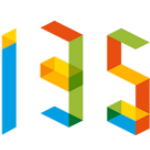
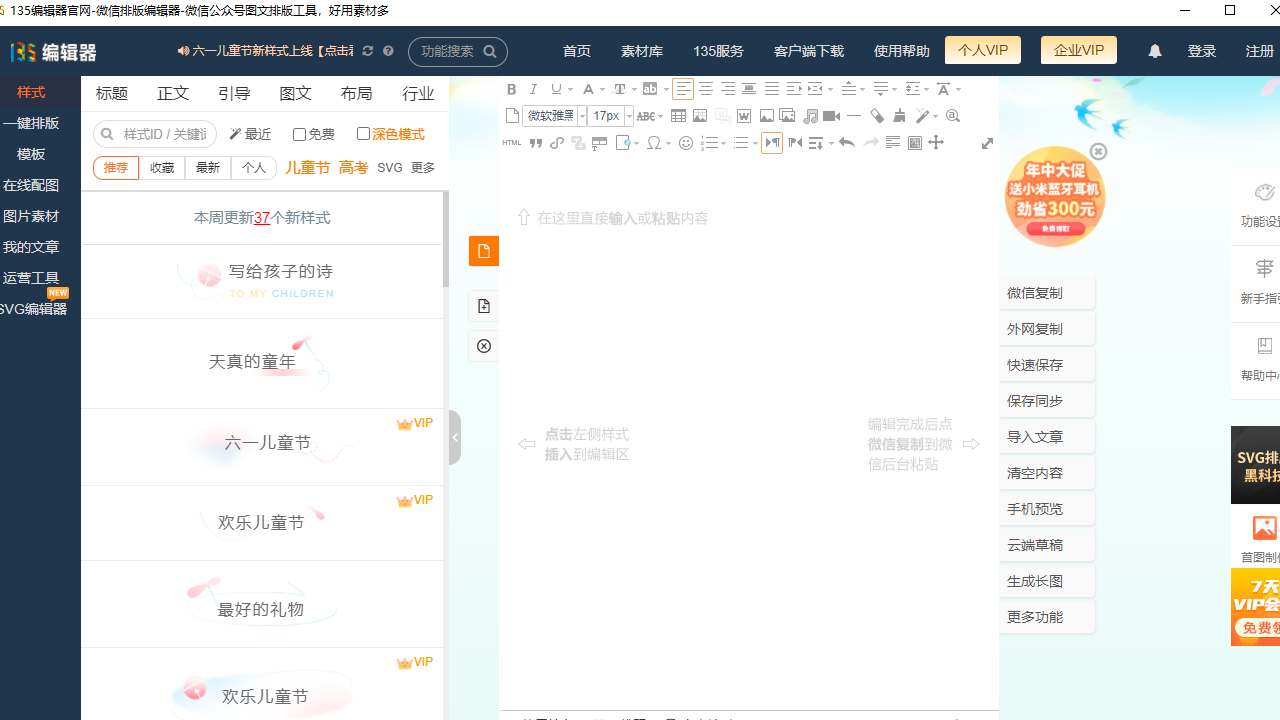
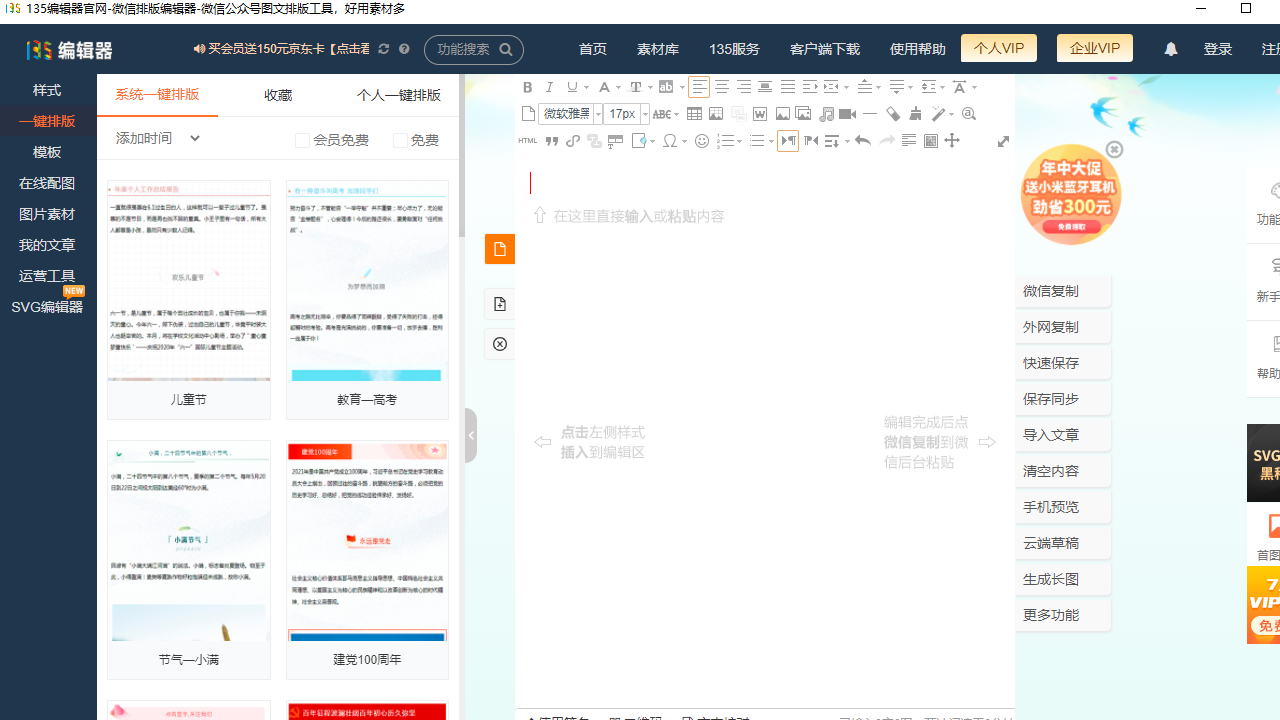
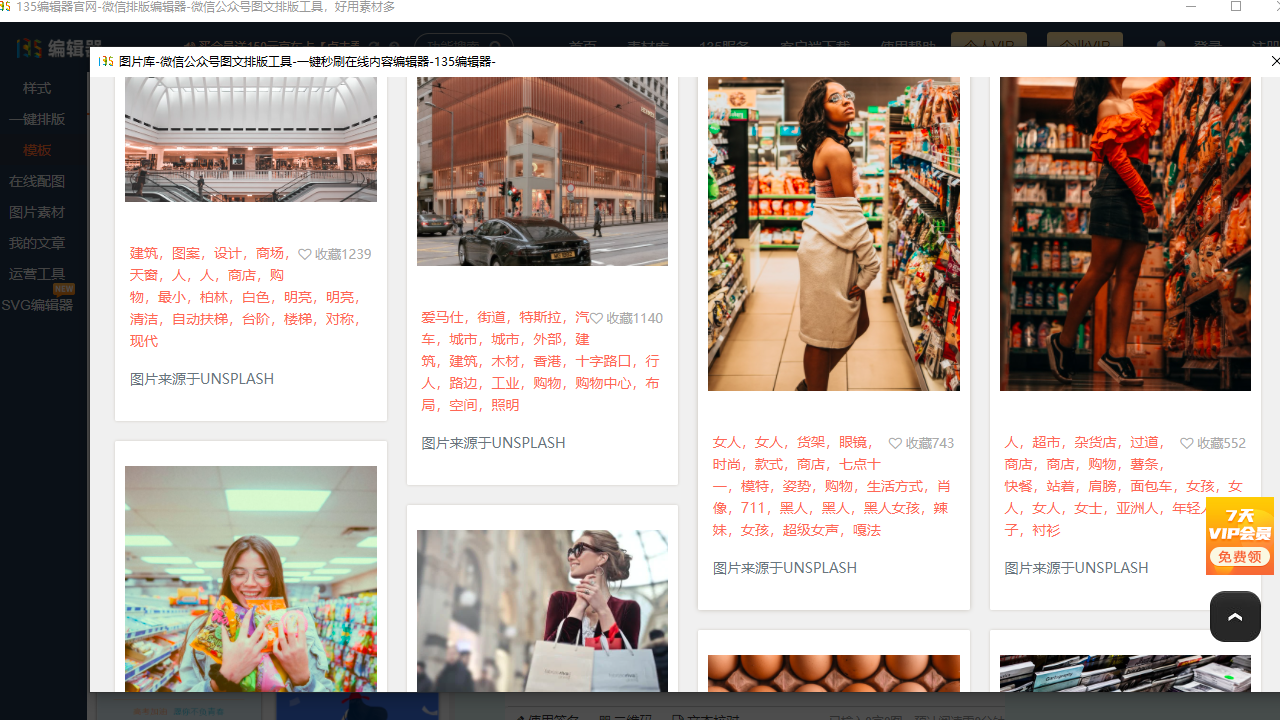


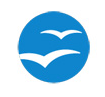





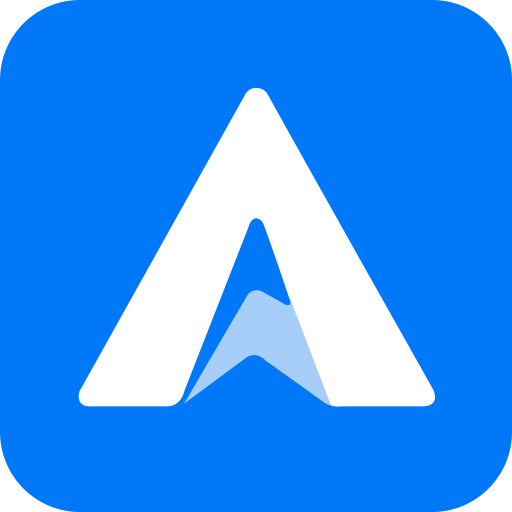

 客户端
客户端 回顶部
回顶部